- লেখক Jason Gerald [email protected].
- Public 2023-12-16 10:57.
- সর্বশেষ পরিবর্তিত 2025-01-23 12:08.
টরেন্টস ইন্টারনেটে ফাইল শেয়ার করার অন্যতম সাধারণ উপায় এবং তাদের ব্যবহার ইন্টারনেটে সমস্ত ডেটা ট্র্যাফিকের 50%। যদিও এর ব্যবহার ছড়িয়ে পড়েছে, তবুও কখনও কখনও নতুন ব্যবহারকারীদের জন্য টরেন্ট ব্যবহার করা খুব কঠিন। ভাগ্যক্রমে, টরেন্টিং দিয়ে শুরু করা আশ্চর্যজনকভাবে সহজ, এবং আপনি মাত্র কয়েক মিনিটের মধ্যে ফাইল শেয়ার করা শুরু করতে পারেন। শুরু করতে নিচের ধাপগুলো পড়ুন।
ধাপ
4 এর অংশ 1: একটি টরেন্ট ক্লায়েন্ট ইনস্টল করা
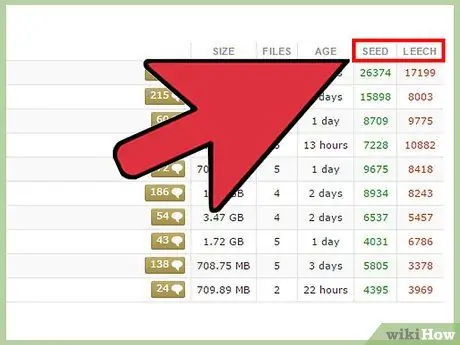
ধাপ 1. টরেন্ট ব্যবহারের মৌলিক বিষয়গুলো বুঝুন।
টরেন্ট ফাইলগুলি আপনাকে অন্য কোন কম্পিউটার থেকে ফাইল শেয়ার করার মাধ্যমে প্রায় যেকোন ধরনের ফাইল ডাউনলোড করতে দেয়। টরেন্ট ফাইলগুলিকে ছোট ছোট অংশে বিভক্ত করার অনুমতি দেয়। শার্ডটি তখন অন্য ব্যবহারকারীদের থেকে ডাউনলোড করা হয় যাদের ইতিমধ্যে তাদের কম্পিউটারে শার্ড রয়েছে। একবার সমস্ত শর্ড ডাউনলোড হয়ে গেলে, ফাইলটি পুনর্গঠিত হবে এবং আপনার কম্পিউটারে ব্যবহারের জন্য প্রস্তুত হবে।
- যখন আপনি একটি টরেন্ট থেকে ডাউনলোড করেন, তখন আপনি "লিচার" হয়ে যান। আপনি যখন বিষয়বস্তু শেয়ার করেন, তখন আপনি "বীজকোষী" হয়ে যান। এই শব্দটি ভবিষ্যতে ঘন ঘন উপস্থিত হবে।
- কপিরাইট সংক্রান্ত নিয়মগুলি পড়ুন। টরেন্টে শেয়ার করা বেশিরভাগ কন্টেন্টই অবৈধ কন্টেন্ট। সেই টরেন্টগুলি ডাউনলোড করবেন না। যে কন্টেন্ট আপনাকে শেয়ার করার অনুমতি দেওয়া হয়েছে তা ডাউনলোড করুন এবং শেয়ার করুন।
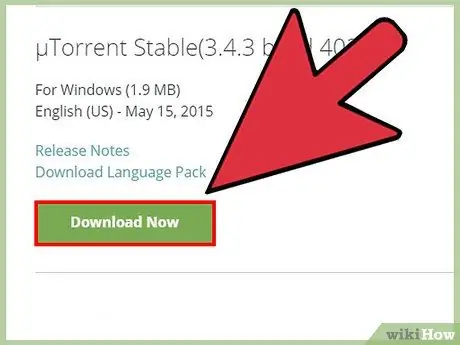
ধাপ 2. বিট টরেন্ট ক্লায়েন্ট ডাউনলোড করুন।
এই ক্লায়েন্ট আপনার টরেন্ট ডাউনলোড এবং আপলোড পরিচালনা করতে ব্যবহৃত হয়। টরেন্ট ব্যবহার করতে আপনার অবশ্যই বিট টরেন্ট ক্লায়েন্ট থাকতে হবে। একটি বিশ্বস্ত উৎস থেকে ক্লায়েন্ট ডাউনলোড করুন। অনেক ক্লায়েন্ট পাওয়া যায়, কিন্তু কিছু জনপ্রিয় পছন্দ হল বিট টরেন্ট, ইউটরেন্ট এবং ভুজ।
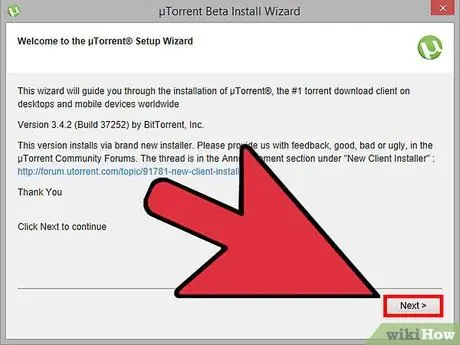
ধাপ 3. ক্লায়েন্ট ইনস্টল করুন।
বিট টরেন্ট ক্লায়েন্ট ইনস্টল করার সময় সাবধান থাকুন, কারণ অনেক ক্লায়েন্ট অ্যাডওয়্যার এবং ব্রাউজার ম্যালওয়্যার অন্তর্ভুক্ত করে যা আপনার সিস্টেমে ইনস্টল করা থেকে বিরত রাখার জন্য ইনস্টলেশন প্রক্রিয়ার সময় ম্যানুয়ালি অপসারণ করতে হবে।
4 এর অংশ 2: টরেন্ট ডাউনলোড করা
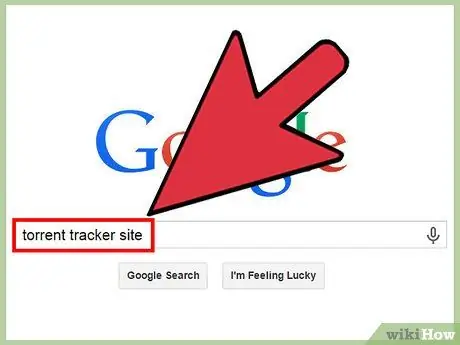
ধাপ 1. একটি টরেন্ট ট্র্যাকার সাইট খুঁজুন।
এই সাইট টরেন্ট ফাইলের একটি তালিকা প্রদান করে। তারা আসলে তাদের সার্ভারে টরেন্টে ভাগ করা ফাইলগুলি হোস্ট করে না, তবে তারা কেবল টরেন্ট ফাইলগুলি হোস্ট করে। দুটি ধরণের ট্র্যাকার রয়েছে, যথা খোলা এবং বন্ধ ট্র্যাকার (ব্যক্তিগত)।
- নাম অনুসারে একটি ওপেন ট্র্যাকার হল একটি ট্র্যাকার যা জনসাধারণের জন্য উন্মুক্ত এবং নিয়মিত গুগল সার্চের মাধ্যমে পাওয়া যাবে। এটি ব্যবহার করার জন্য, কোন নিবন্ধনের প্রয়োজন নেই এবং সেখানে সামগ্রী ভাগ করার জন্য কোন শর্ত নেই। সাধারণত এই সাইটটি বিজ্ঞাপনে পরিপূর্ণ। যেহেতু এই সাইটটি জনসাধারণের জন্য উন্মুক্ত, এই সাইটে প্রচুর কপিরাইটযুক্ত সামগ্রী ভাগ করা হয়েছে এবং কপিরাইটযুক্ত সামগ্রী ডাউনলোড করা আপনার ইন্টারনেট পরিষেবা প্রদানকারীর দ্বারা বিচারের মুখোমুখি হবে।
- প্রাইভেট ট্র্যাকার সাধারণত আমন্ত্রিত ব্যবহারকারীদের জন্য খোলা থাকে এবং গুগলের মাধ্যমে পাওয়া যায় না। আপনি সাধারণত এটি ব্যবহার করার জন্য নিবন্ধন করতে হবে, এবং আপনার অনুপাত সাধারণত নিয়ন্ত্রণ করা হয় যাতে আপনি কমপক্ষে ফাইলগুলি বীজ বপন করছেন।
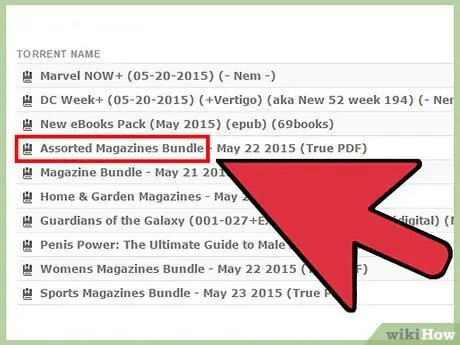
পদক্ষেপ 2. আপনি চান ফাইল খুঁজুন।
আপনি যে ফাইলটি ডাউনলোড করতে চান তা খুঁজে পেতে আপনি যে টরেন্ট ট্র্যাকার সাইটে যান তার অনুসন্ধান ফাংশনটি ব্যবহার করুন। ট্র্যাকার আপনার অনুসন্ধান ফলাফলের একটি তালিকা প্রদর্শন করবে এবং সাধারণত অনেক বিকল্প থাকবে, বিশেষ করে যদি আপনি জনপ্রিয় কীওয়ার্ড খুঁজছেন।
- আপনার পছন্দের ফাইলটি খুঁজে পেতে জনপ্রিয় কীওয়ার্ড ব্যবহার করুন। উদাহরণস্বরূপ যদি আপনি একটি টিভি শো/এনিমে প্রথম সিজনের তৃতীয় পর্ব খুঁজে পেতে চান, তাহলে "S01E03" টাইপ করুন।
- অনেক ট্র্যাকার আপনার সার্চ ফলাফলের শীর্ষে যে ডিসপ্লে বিজ্ঞাপন খুলে দেয়, এবং সেই বিজ্ঞাপনগুলো আসল সার্চ ফলাফলের মত।
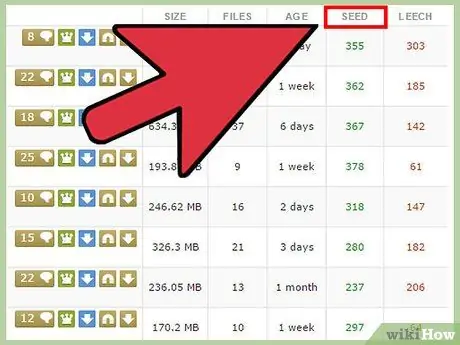
ধাপ 3. আপনি কোন ফাইল ডাউনলোড করবেন তা ঠিক করুন।
যখন আপনি যে ফাইলের জন্য অনেক সার্চ রেজাল্ট করবেন, তখন আপনার ডাউনলোড করা ফাইলটি সিলেক্ট করতে হবে। আপনার ডাউনলোড করা ফাইলটি বেছে নেওয়ার জন্য বেশ কয়েকটি বিষয় রয়েছে, যার মধ্যে রয়েছে:
- গুণ - আপনি যদি ভিডিও ডাউনলোড করেন, বিভিন্ন এনকোডিং প্রক্রিয়া বিভিন্ন ভিডিও ফাইল তৈরি করবে। সাধারণত, যদি ফাইলের আকার বড় হয়, তবে গুণমান অবশ্যই ভাল। আপনি যে টরেন্ট ফাইলের মান নিশ্চিত করতে চান তাতে মন্তব্য ক্ষেত্রটি পরীক্ষা করুন। অনেক ট্র্যাকার ব্যবহারকারীদের টরেন্টস রেট করার অনুমতি দেয়, যা আপনার পছন্দকে সাহায্য করবে।
- বীজতলার সংখ্যা - একটি টরেন্টের যত বেশি বীজ আছে, তত দ্রুত আপনার টরেন্ট শেষ হবে। এর কারণ হল, যত বেশি বীজদার, তত বেশি ব্যবহারকারীরা আপনি যখন ফাইলের টুকরাগুলি ডাউনলোড করবেন তখন তাদের সাথে সংযোগ করতে সক্ষম হবেন। যদি একটি ফাইলে আরও বেশি লেচার থাকে, আপনার ডাউনলোড সম্পূর্ণ হতে বেশি সময় লাগবে। বেশিরভাগ ট্র্যাকার বীজ সংখ্যার দ্বারা টরেন্টগুলি বাছাই করতে পারে।
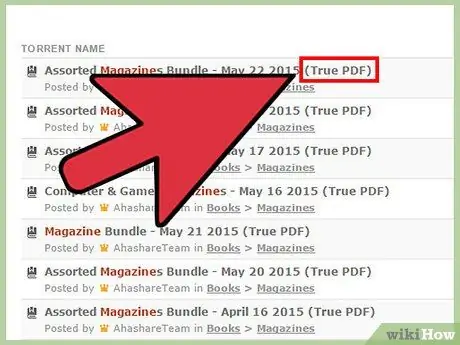
ধাপ 4. নিশ্চিত করুন যে আপনি আপনার ডাউনলোড করা ফাইলটি খুলতে পারেন, বিশেষ করে ভিডিও ফাইলগুলি যা সাধারণত একটি বিন্যাসে এনকোড করা হয় যা উইন্ডোজ মিডিয়া প্লেয়ার বা কুইকটাইম দ্বারা সমর্থিত নয়।
আপনার ডাউনলোড করা যেকোনো ভিডিও খুলতে পারেন তা নিশ্চিত করার জন্য, দয়া করে ভিএলসি বা মিডিয়া প্লেয়ার ক্লাসিকের মতো তৃতীয় পক্ষের ভিডিও প্লেয়ার ব্যবহার করুন।
কখনও কখনও টরেন্টে ফাইলগুলি ISO ফরম্যাটে পাওয়া যায়। এই ফাইলটি সরাসরি সিডি/ডিভিডি থেকে নেওয়া হয়েছে, এবং এটি খেলার আগে একটি ভার্চুয়াল সিডি/ডিভিডিতে বার্ন বা ইনস্টল করা আবশ্যক।
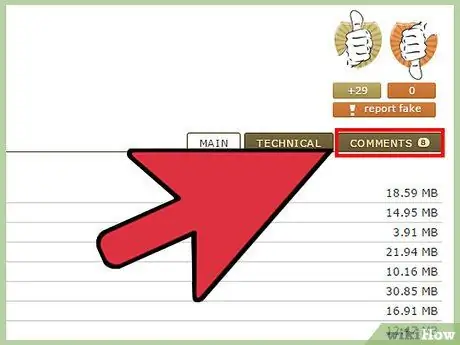
ধাপ 5. ফাইল নির্বাচন করার সময় সতর্ক থাকুন।
টরেন্ট ভাইরাস এবং অন্যান্য কম্পিউটার সংক্রমণ ছড়িয়ে দেওয়ার একটি সাধারণ উপায়। যদি একটি ফাইলে একাধিক বীজ থাকে, তবে এটি সম্ভবত পরিষ্কার। আপনার ডাউনলোড করা ফাইলের স্বাস্থ্য নিশ্চিত করতে মন্তব্য কলামটিও পরীক্ষা করুন।
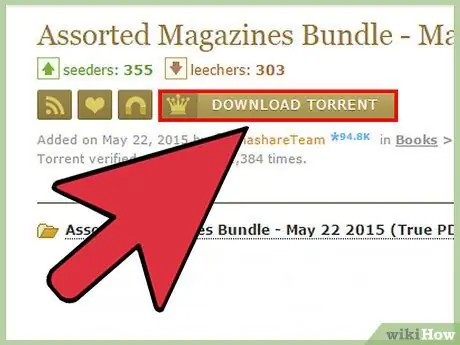
ধাপ 6. আপনার টরেন্ট ডাউনলোড করুন।
একবার আপনি যে ফাইলটি চান তা খুঁজে পেলে, ট্র্যাকারে ফাইলটি ডাউনলোড করতে লিঙ্কে ক্লিক করুন এবং আপনি একটি টরেন্ট ফাইল পাবেন। এই ফাইলটি খুবই ছোট এবং এতে কোন বিষয়বস্তু নেই। টরেন্ট ফাইলগুলি আপনাকে অন্যান্য ব্যবহারকারীদের সাথে সংযুক্ত করার জন্য দরকারী যারা আপনার পছন্দসই ফাইলগুলি ভাগ করে নেয়।
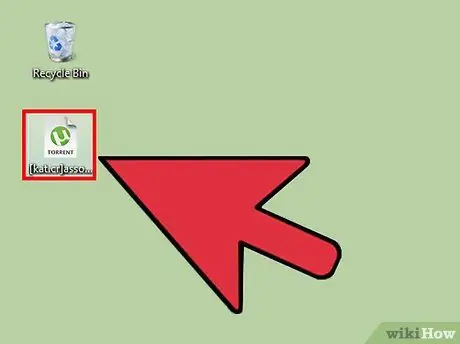
ধাপ 7. আপনার টরেন্ট ফাইলটি খুলুন।
উইন্ডোজের বেশিরভাগ টরেন্ট ক্লায়েন্ট আপনি টরেন্ট ফাইলে ক্লিক করার সাথে সাথে শুরু হবে। অন্যথায়, আপনার টরেন্ট ক্লায়েন্ট খুলুন এবং সেই ক্লায়েন্টের মাধ্যমে টরেন্ট ফাইলটি খুলুন।
- আপনি যদি কোনো ডাউনলোড লোকেশন সেট না করেন, টরেন্ট ফাইল লোড করার সময় আপনাকে ডাউনলোডের জন্য লোকেশন চাওয়া হবে।
- যদি আপনার ডাউনলোড স্টোরেজ লোকেশনে পর্যাপ্ত জায়গা না থাকে, তাহলে আপনি ডাউনলোড শুরু করতে পারবেন না।
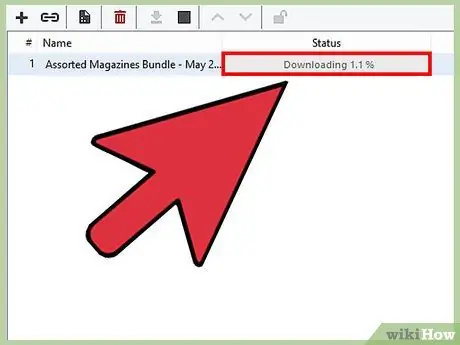
ধাপ 8. ডাউনলোড শুরু না হওয়া পর্যন্ত কিছুক্ষণের জন্য শুরু করুন।
কিছুক্ষণ পরে, আপনার টরেন্ট ক্লায়েন্ট সিডারের সাথে সংযোগ শুরু করবে। আপনি ডাউনলোডের গতি বৃদ্ধি দেখতে শুরু করবেন এবং অগ্রগতি বার 100 শতাংশে এগিয়ে যাবে। ref> https://www.digitaltrends.com/computing/download-torrents-stick-man/#! FXa0Q
আপনি একই সময়ে একাধিক টরেন্ট ডাউনলোড করতে পারেন, কিন্তু ডাউনলোডের গতি সক্রিয় টরেন্টের মধ্যে বিভক্ত হবে।
4 এর মধ্যে 3 য় অংশ: বীজ বপন
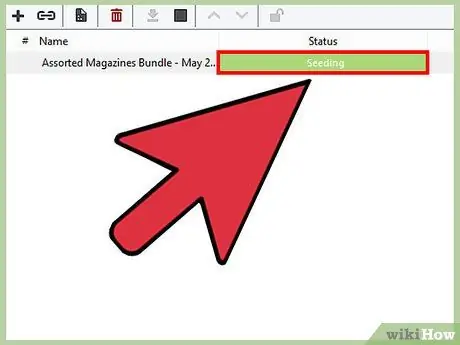
ধাপ 1. আপনার ফাইল ডাউনলোড শেষ হওয়ার পর বীজ চালিয়ে যান।
ফাইল শেয়ার করার জন্য টরেন্ট সম্প্রদায়ের উপর খুব নির্ভরশীল, এবং ফাইল শেয়ার করার জন্য বীজ না থাকলে মারা যাবে। ডাউনলোড শেষ হওয়ার পর প্রতিটি টরেন্ট ব্যবহারকারীর বীজ করা উচিত।
- বেশিরভাগ ইন্টারনেট সেবা প্রদানকারী ডাউনলোডের গতির চেয়ে আপলোডের গতি কম রাখে। এর মানে হল, আপনার টরেন্টে 1: 1 আপলোড অনুপাত পৌঁছাতে বেশি সময় লাগবে। সমাধান, পটভূমিতে টরেন্ট অ্যাপ্লিকেশন খোলা রাখুন।
- দ্রষ্টব্য: আপনি যদি ফাইলগুলি সরান বা মুছে ফেলেন, তাহলে আপনি বীজের ক্ষমতা হারাবেন।
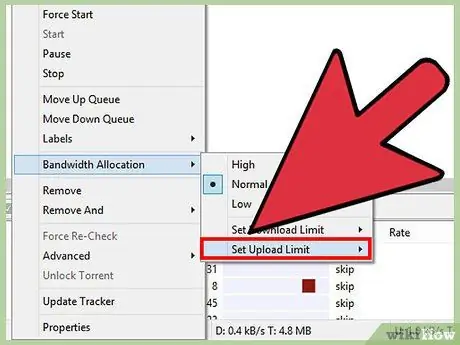
পদক্ষেপ 2. আপলোড সীমা সেট করুন।
বেশিরভাগ টরেন্ট ক্লায়েন্ট আপনাকে আপনার টরেন্ট বীজ কার্যকলাপ সীমিত করার অনুমতি দেয়। এই বিকল্পটি সাধারণত পছন্দ> সারিবদ্ধ মেনুতে থাকে।
- সর্বনিম্ন অনুপাত নির্ধারণ করুন। টরেন্ট সম্পূর্ণ হওয়ার পর আপনি এই ন্যূনতম অনুপাতটি বীজ করবেন। এটি 100%এ সেট করুন, যার মানে আপনি 300MB ডাউনলোড করলে 300MB আপলোড করবেন।
- অনুপাত পূরণের পর যদি আপনি বীজ বপন প্রক্রিয়া বন্ধ করতে চান, তাহলে গতি সীমা 0 এ সেট করুন।
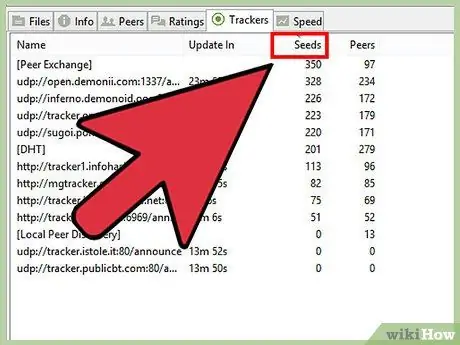
ধাপ a. একটি বদ্ধ ট্র্যাকারে বীজদার হোন।
বন্ধ ট্র্যাকারের কঠোর বীজ বপনের নিয়ম রয়েছে। তারা সাধারণত আপনাকে 1: 1 অনুপাত পর্যন্ত বীজ করতে চায়, এমনকি আরও বেশি। আপনি যদি এই নিয়ম না মানেন, আপনার অ্যাকাউন্ট নিষিদ্ধ করা হবে এবং আপনি আর ট্র্যাকার অ্যাক্সেস করতে পারবেন না।
4 এর অংশ 4: টরেন্ট তৈরি করা
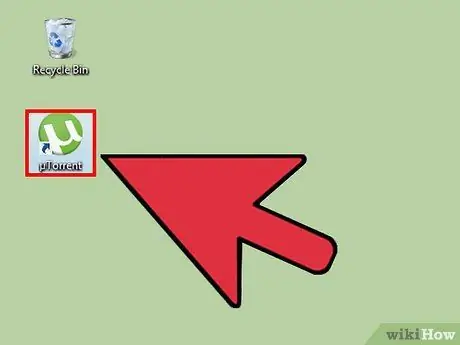
ধাপ 1. আপনার টরেন্ট ক্লায়েন্ট খুলুন।
টরেন্ট ডাউনলোড করতে সক্ষম হওয়া ছাড়াও, আপনার ক্লায়েন্ট টরেন্ট ফাইলও তৈরি করতে পারে। আপনার বন্ধুদের সাথে ফাইল শেয়ার করার এটি একটি ভাল উপায়। কপিরাইটযুক্ত বিষয়বস্তু সম্পর্কে সাবধান থাকুন, কারণ ব্যবহারকারীরা যারা সামগ্রী ভাগ করে তাদের বিরুদ্ধে সাধারণত এটি ডাউনলোড করা ব্যবহারকারীদের চেয়ে বেশিবার মামলা করা হয়।
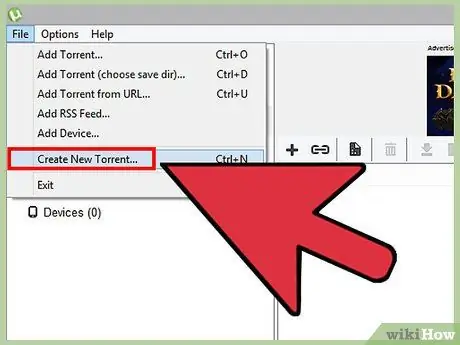
পদক্ষেপ 2. আপনার টরেন্ট ফাইল তৈরি করুন।
যদিও প্রক্রিয়াটি আপনি যে ক্লায়েন্ট ব্যবহার করছেন তার উপর নির্ভর করে, আপনি সাধারণত ফাইল> নতুন টরেন্ট তৈরি করুন ক্লিক করতে পারেন। এই বিকল্পটি একটি টরেন্ট ফাইল তৈরির উইন্ডো খুলবে।
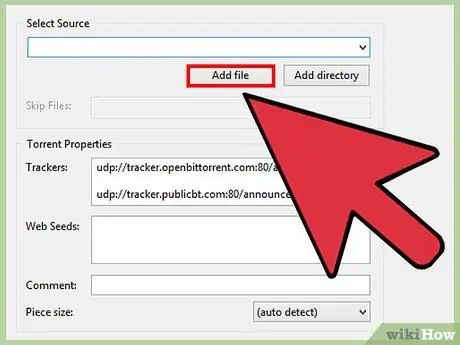
পদক্ষেপ 3. আপনি যে ফাইলগুলি ভাগ করতে চান তা যুক্ত করুন।
একটি টরেন্টে এক বা একাধিক ফাইল থাকতে পারে। আপনার টরেন্টে ফাইল যোগ করতে "ফাইল যুক্ত করুন" বা "ডিরেক্টরি যোগ করুন" ব্যবহার করুন। আপনি আপনার টরেন্টে যেকোনো ধরনের ফাইল শেয়ার করতে পারেন।
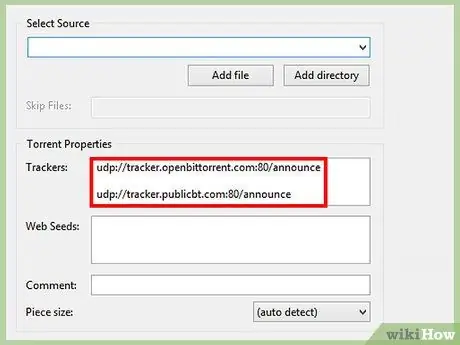
ধাপ 4. ট্র্যাকার যোগ করুন।
"টরেন্ট প্রোপার্টি" উইন্ডোতে, আপনি "ট্র্যাকার" ক্ষেত্রটি খুঁজে পেতে পারেন। বিভিন্ন ট্র্যাকারে আপনার টরেন্ট শেয়ার করতে ট্র্যাকারের ঠিকানা লিখুন। বেশিরভাগ ক্লায়েন্ট একটি সাধারণভাবে ব্যবহৃত ট্র্যাকার ঠিকানা প্রদান করেছেন, কিন্তু বন্ধ ট্র্যাকারদের জন্য, আপনাকে নিজের ঠিকানাটি প্রবেশ করতে হবে।
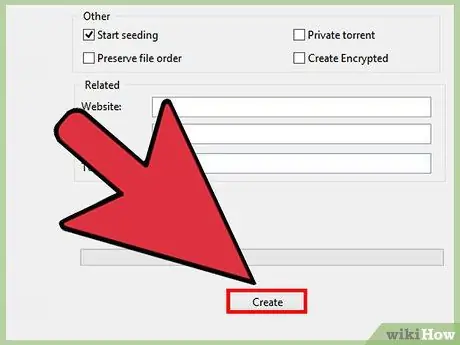
ধাপ 5. বীজ বপন শুরু করুন।
"তৈরি করুন" বোতামটি ক্লিক করুন এবং আপনার টরেন্ট বীজ প্রক্রিয়া শুরু করবে। যতক্ষণ না পর্যাপ্ত মানুষ আপনার ফাইলটি ডাউনলোড না করে ততক্ষণ এটি করুন। যদি কেউ আপনার ফাইল ডাউনলোড করার আগে এটি বন্ধ করে দেয়, তাহলে আপনার টরেন্ট মারা যাবে।
পরামর্শ
- টরেন্ট ব্যবহার করার আগে আপনার অ্যান্টিভাইরাস আপডেট করুন।
- সর্বদা নিশ্চিত করুন যে আপনি ভাইরাস মুক্ত ফাইল ডাউনলোড করেছেন। খোলার আগে ফাইল স্ক্যান করুন।
- পিয়ারব্লক বা পিয়ারগার্ডিয়ানের মতো একটি সুরক্ষা প্রোগ্রাম ইনস্টল করুন।
সতর্কবাণী
- কিছু ইন্টারনেট পরিষেবা প্রদানকারী টরেন্টিং কার্যকলাপ বন্ধ করার চেষ্টা করবে এবং যখন আপনি টরেন্ট ব্যবহার করে ধরা পড়বেন তখন আপনার ইন্টারনেট স্লো করবে। এটি ধীর হবে এবং এমনকি আপনার ডাউনলোড/আপলোড বন্ধ করবে।
- আপনার আপলোডের গতি কমিয়ে দেওয়া আপনাকে বন্ধ ট্র্যাকারে নিষিদ্ধ করতে পারে।
- কপিরাইট লঙ্ঘনের জন্য টরেন্ট ব্যবহার করবেন না। আপনার বিরুদ্ধে মামলা করা হবে।






